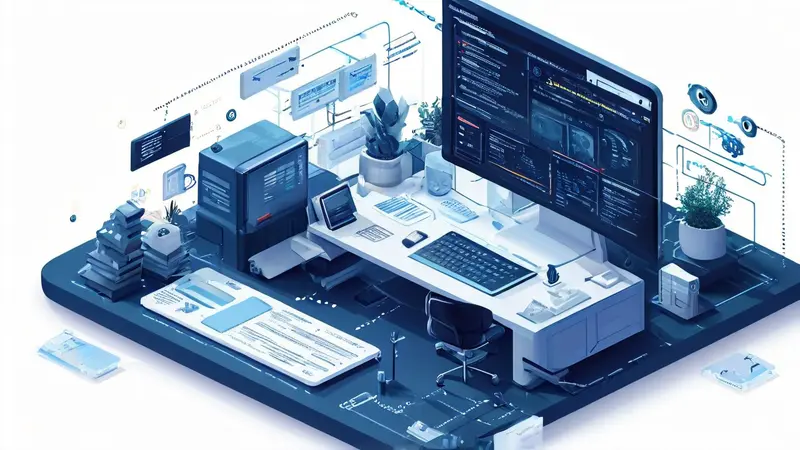
打开文件管理文档的方法多种多样,关键取决于文档的类型、所用的操作系统、以及用户的偏好。最常见的方法包括使用文件资源管理器、特定的应用程序、命令行工具、以及在线服务。在这些方法中,使用文件资源管理器是最直接、最普遍的方法,因为它不仅支持浏览和打开各种类型的文件,而且还内置于大多数操作系统中,如Windows的文件资源管理器、macOS的Finder等。
一、使用文件资源管理器或Finder
文件资源管理器(Windows)和Finder(macOS)是操作系统内置的文件管理工具。它们提供了一个图形用户界面,方便用户浏览、打开、管理文件和文件夹。
- 在Windows中,可以通过点击任务栏上的文件夹图标或使用快捷键
Windows + E快速启动文件资源管理器。在文件资源管理器中,你可以浏览到存储文档的目录,然后双击文件图标或右键点击文件并选择“打开”来打开文档。 - 在macOS中,Finder工具始终运行,可以通过点击屏幕底部的Finder图标或使用
Command + N快捷键打开新的Finder窗口。与Windows类似,通过浏览至文件所在位置并双击文件,或右键点击选择“打开”,即可打开文档。
二、特定的应用程序
根据文件类型,可能需要特定的应用程序来打开。文档类型可以包括文本文件、PDF、电子表格、演示文稿等。每种类型的文件可能都有一个或多个推荐的应用程序来打开。
- 对于文本文件(如.txt、.rtf),几乎所有的操作系统都内置了文本编辑器,如Windows的记事本或macOS的TextEdit。只需双击文件,系统通常会自动用默认的文本编辑器打开它。
- 对于PDF文件,Adobe Reader是一个广泛使用的免费工具,可以打开、查看、甚至编辑PDF文档。除此之外,许多现代浏览器,如Google Chrome和Firefox,也能够直接打开PDF文件。
- 对于Microsoft Office文档(如.docx、.xlsx、.pptx),最佳选择是使用Microsoft Office套件。然而,如果没有安装Office,也可以使用免费的替代品,如LibreOffice或Google文档、表格和幻灯片,它们提供了良好的兼容性和功能。
三、命令行工具
对于喜欢使用命令行的高级用户,许多操作系统提供了通过命令行工具打开文件的能力。这种方法更灵活,但需要一定的技术知识。
- 在Windows中,
start命令可以用来打开文件。例如,在命令提示符中输入start 文档名称(替换为实际的文件名)可以打开该文档。 - 在macOS和Linux系统中,
open命令(macOS)或xdg-open命令(大多数Linux发行版)可用于同样的目的。只需在终端中输入open 文件名或xdg-open 文件名即可。
四、在线服务
在线服务,如Google文档、Dropbox、和Microsoft OneDrive,提供了在云端存储、管理和打开文件的能力。这些服务通常通过Web浏览器访问,允许用户在不同的设备和操作系统间轻松共享和协作。
- 使用这些在线服务的首个步骤是上传文档到相应的云存储空间。然后,可以直接在Web浏览器中打开和编辑这些文件,无需在本地计算机上安装任何特定的软件。
- 这些服务通常提供了对多种文件类型的支持,并允许多用户实时协作。例如,Google文档允许多个用户同时编辑同一个文档,并实时看到彼此的更改。
总结来说,打开文件管理文档的方法多种多样,选择哪一种方法取决于文件的类型、用户的设备以及个人偏好。了解和掌握这些不同的方法可以帮助用户更有效地管理和访问他们的文档。
相关问答FAQs:
1. 如何打开文件管理文档?
- 首先,您可以在计算机桌面上找到文件管理器的图标,双击打开它。
- 或者,您也可以使用快捷键Win + E(Windows操作系统)或Command + Space(Mac操作系统)来打开文件管理器。
- 在打开的文件管理器窗口中,您可以浏览计算机上的文件和文件夹。
2. 如何打开特定类型的文件?
- 首先,找到您想要打开的文件所在的文件夹。
- 其次,双击该文件,系统将会尝试使用默认程序打开它。
- 如果默认程序无法打开文件,您可以右键单击文件,选择“打开方式”来选择其他程序进行打开。
- 如果您需要使用特定的程序来打开文件,请确保该程序已经安装在您的计算机上。
3. 如何在文件管理器中找到特定文件?
- 首先,使用文件管理器左侧的导航栏来浏览不同的文件夹。
- 其次,使用文件管理器的搜索框来输入文件名或关键词,系统将会显示与您搜索相关的文件。
- 您还可以使用文件管理器中的排序和筛选功能来按名称、大小、日期等条件对文件进行排序和过滤,以便更快地找到特定文件。
- 如果您知道文件的路径,您可以直接在文件管理器的地址栏中输入路径来快速定位文件。





























